win10微软商店我们这边出了错 微软商店出错解决方法
更新时间:2024-09-23 18:06:20作者:xiaoliu
近日许多Win10用户反映在微软商店遇到了各种问题,包括无法下载应用、安装失败、界面闪退等情况,这些问题给用户带来了诸多困扰,影响了他们的正常使用体验。针对这些问题,有不少用户在网上寻找解决方法,希望能够解决微软商店出错的烦恼。接下来我们将为大家分享一些解决方法,希望能够帮助到遇到问题的用户。
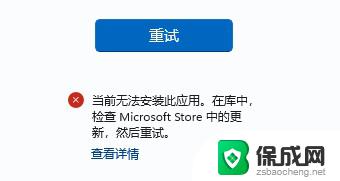
微软商店提示我们这边出错了的解决办法:
第一步,首先打开C:\Windows\System32\drivers\etc\hosts目录;
第二步,鼠标右键。选择属性 > 安全 > 编辑,选择你的用户名,然后把完全控制打勾,然后一直点确定;
第三步,把hosts文件复制到桌面,然后用记事本打开;
第四步,文档最后加上124.108.22.138 licensing.mp.microsoft.com
然后保存,复制并粘贴替换原hosts文件;
最后以管理员身份打开命令提示符(直接在左下角搜索);
第五步,最后命令提示符里输入ipconfig /flushdns回车即可,或者直接重启,问题就解决了,你就可以在微软商店下载东西了。
以上就是win10微软商店我们这边出了错的全部内容,有遇到相同问题的用户可参考本文中介绍的步骤来进行修复,希望能够对大家有所帮助。
win10微软商店我们这边出了错 微软商店出错解决方法相关教程
-
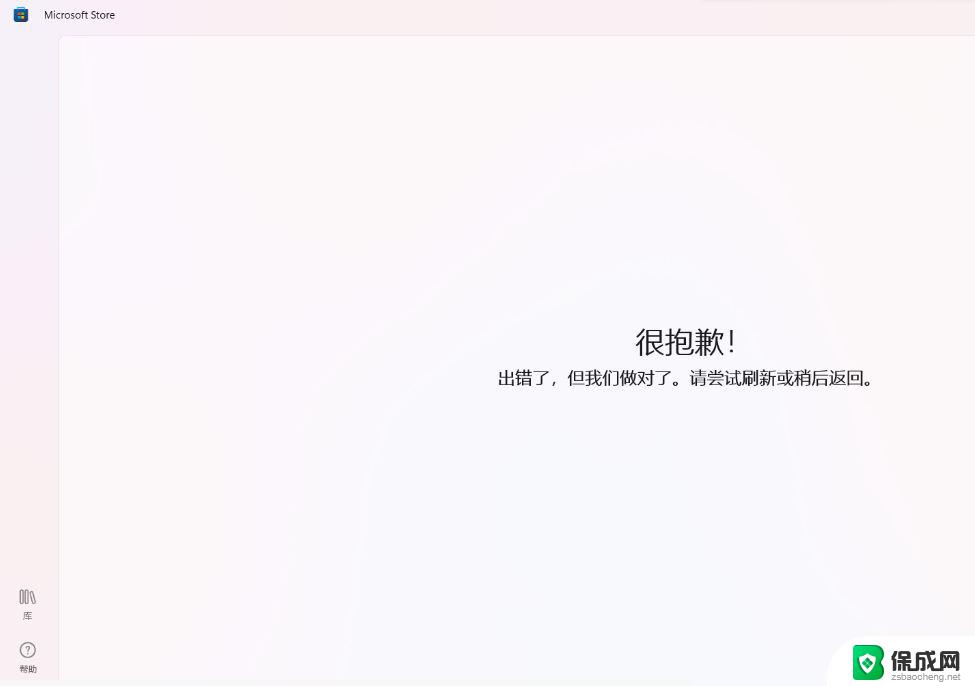 windows商店出现错误 win10微软商店显示出错怎么办
windows商店出现错误 win10微软商店显示出错怎么办2024-11-07
-
 win10微软商店不见了 win10自带的应用商店不见了怎么办
win10微软商店不见了 win10自带的应用商店不见了怎么办2023-09-23
-
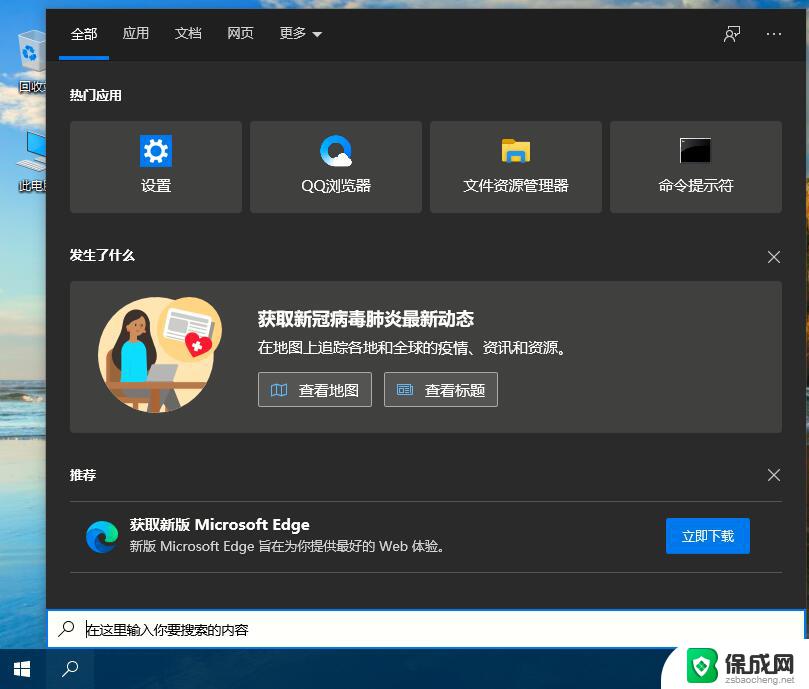 windows10没有商店怎么办 Win10应用商店闪退怎么办
windows10没有商店怎么办 Win10应用商店闪退怎么办2024-03-10
-
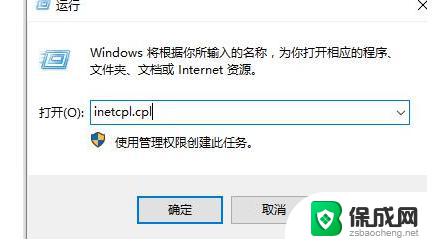 win10无法加载页面 win10商店无法加载页面怎么办解决方法
win10无法加载页面 win10商店无法加载页面怎么办解决方法2023-09-20
-
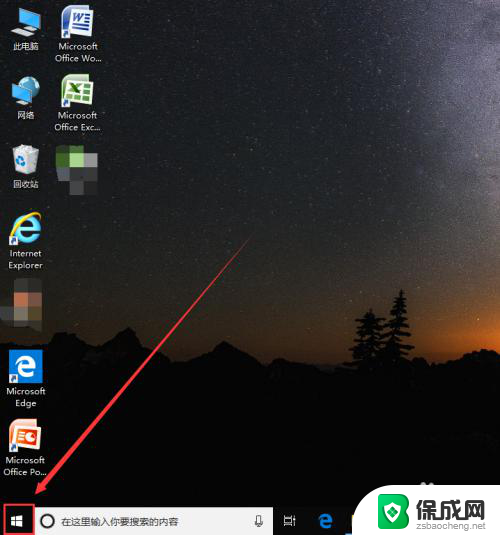 电脑自带下载软件 Win10电脑应用商店位置
电脑自带下载软件 Win10电脑应用商店位置2024-04-05
-
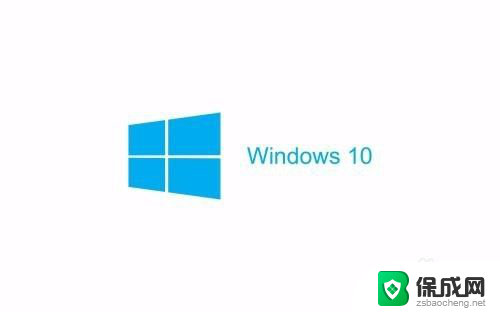 为什么win10系统里的应用商店打不开 WIN10应用商店闪退怎么办
为什么win10系统里的应用商店打不开 WIN10应用商店闪退怎么办2024-03-12
- win10登出微软账户 Win10怎么登出微软账户
- win10进了pe以后出现0xc000000f 提示0xc000000f开机错误解决方法
- 电脑怎么退出微软账户 Win10退出微软账户步骤
- win10打开软件跳microsoft 如何阻止Win10打开程序后自动跳转应用商店
- 如何增强网速win10 笔记本电脑加快网速方法
- win10如何彻底删除搜狗主页 搜狗浏览器卸载步骤
- 戴尔笔记本开机密码忘了怎么办win10 Windows10开机密码忘了怎么办忘了怎么办
- win10重新分区教程 Windows10怎么分区硬盘
- win10文件夹视频文件显示预览内容 Win10系统文件预览设置方法
- win10如何调声音 笔记本声音调节步骤
win10系统教程推荐
- 1 win10在哪儿看电脑具体型号 查询笔记本电脑型号的步骤
- 2 电脑win10系统怎么调整屏幕亮度 电脑屏幕亮度调节软件
- 3 win10屏幕显示不全怎么办 电脑屏幕显示不全怎么设置
- 4 win10耳机插上电脑怎么没反应 电脑插耳机无声音怎么办
- 5 window屏保怎么关了 windows10屏保如何取消
- 6 win10密码忘记了怎么办的最简单的方法 Windows10开机密码忘记怎么办
- 7 window10桌面图标被隐藏了怎么恢复 电脑桌面图标不见了怎么解决
- 8 win10系统怎么设置屏幕一直亮着 如何让笔记本屏幕一直亮着
- 9 window10开机没声音 电脑突然无声音怎么解决
- 10 win10电脑密码忘了怎么解开 笔记本电脑忘记密码如何重置